
在 Windows 11 系统中,微软提供了丰富的自定义和个性化选项,让你能够根据自己的喜好来调整系统外观,打造独具特色的桌面环境。
如果你已经厌倦了「任务栏」那种千篇一律的单调外观,想让桌面更加个性化,可以自行调整「任务栏」和窗口的显示效果。你可以将它设置为不透明、半透明或全透明,同时还能自由更改显示颜色。
下面,我们就详细介绍如何在 Windows 11 上,打开任务栏和窗口的透明效果,帮你轻松打造一个更加时尚、现代的桌面风格。
方法 1:通过「设置」开启任务栏和窗口透明效果
1按Windows + I快捷键打开「设置」,进入「个性化」>「颜色」。
2打开「透明效果」开关。
可以为「任务栏」、「开始」菜单和「快速设置」面板等窗口和界面启用半透明效果。
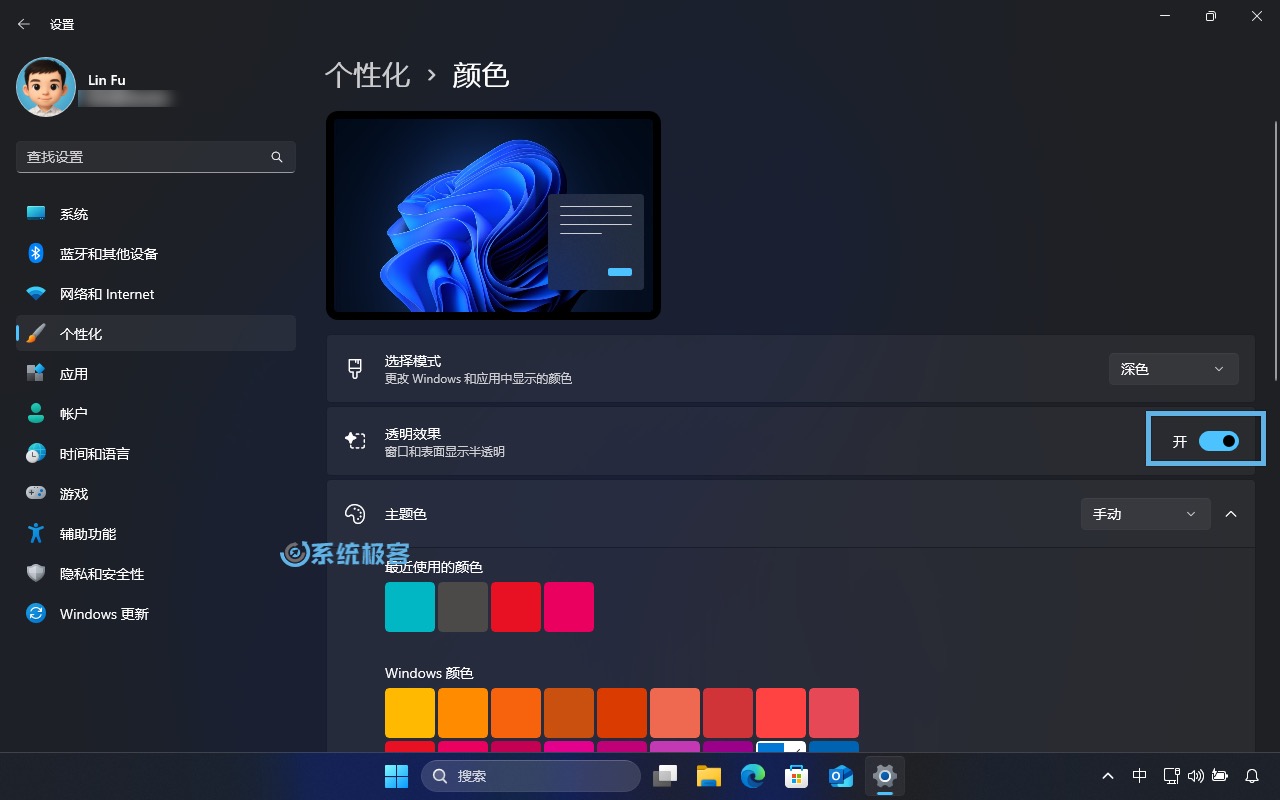
如果你还想进一步自定义,可以试试更改窗口的显示颜色,让桌面更具个性。
更改任务栏和窗口颜色
1按Windows + I打开「设置」,进入「个性化」>「颜色」。
2展开「主题色」菜单。
3在「Windows 颜色」或「自定义颜色」中,选择一个你喜欢的颜色(就是设置「强调色」)。
4打开「在开始和任务栏上显示重点颜色」开关,就能立即看到颜色变化。
这个开关只有在 Windows 深色模式下才能拨动。但可以在打开之后切换回浅色模式,再更换「强调色」时也能生效 😅。
5(可选)你也可以打开「在标题栏和窗口边框上显示强调色」开关,在窗口边框和标题栏上应用同样的颜色。
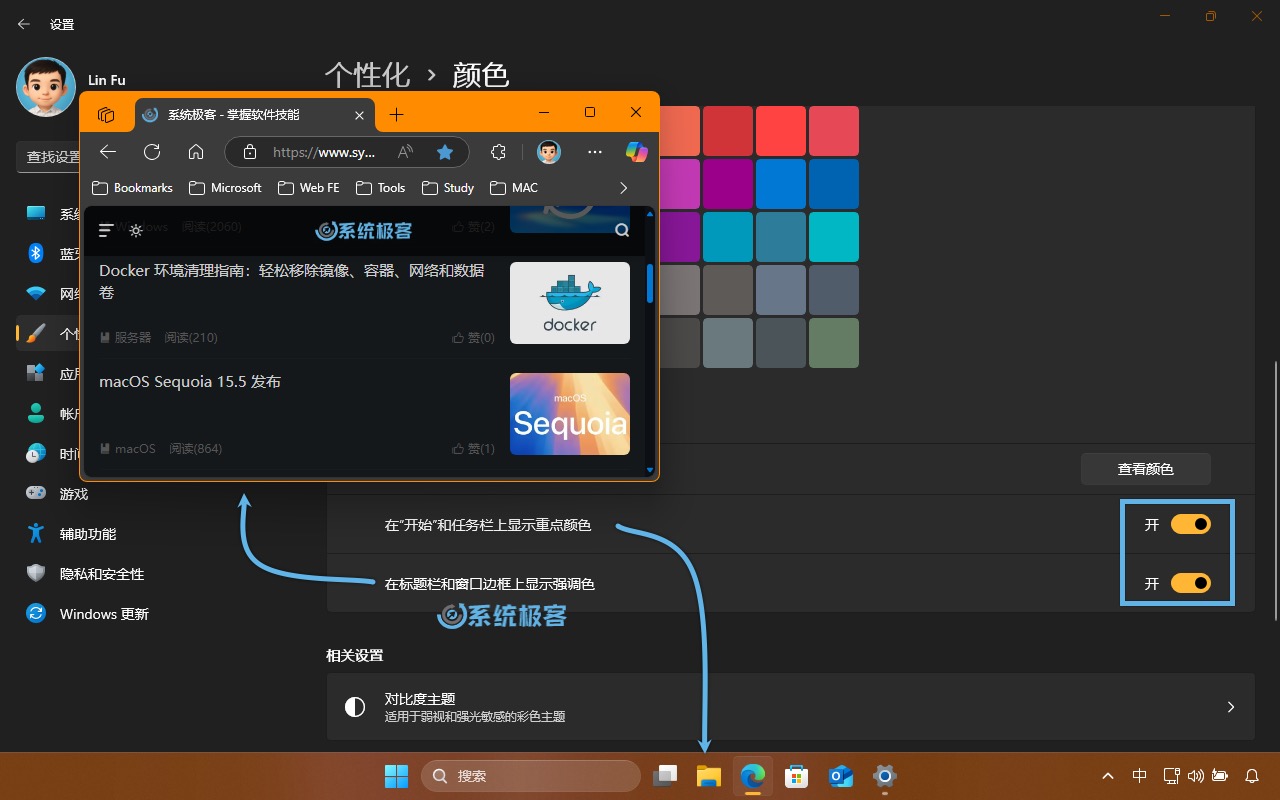
方法 2:通过「辅助功能」启用 Windows 11 透明效果
1按Windows + U打开「辅助功能」设置,进入「视觉效果」菜单。
2打开「透明效果」开关,效果与上面的「方法 1」相同。
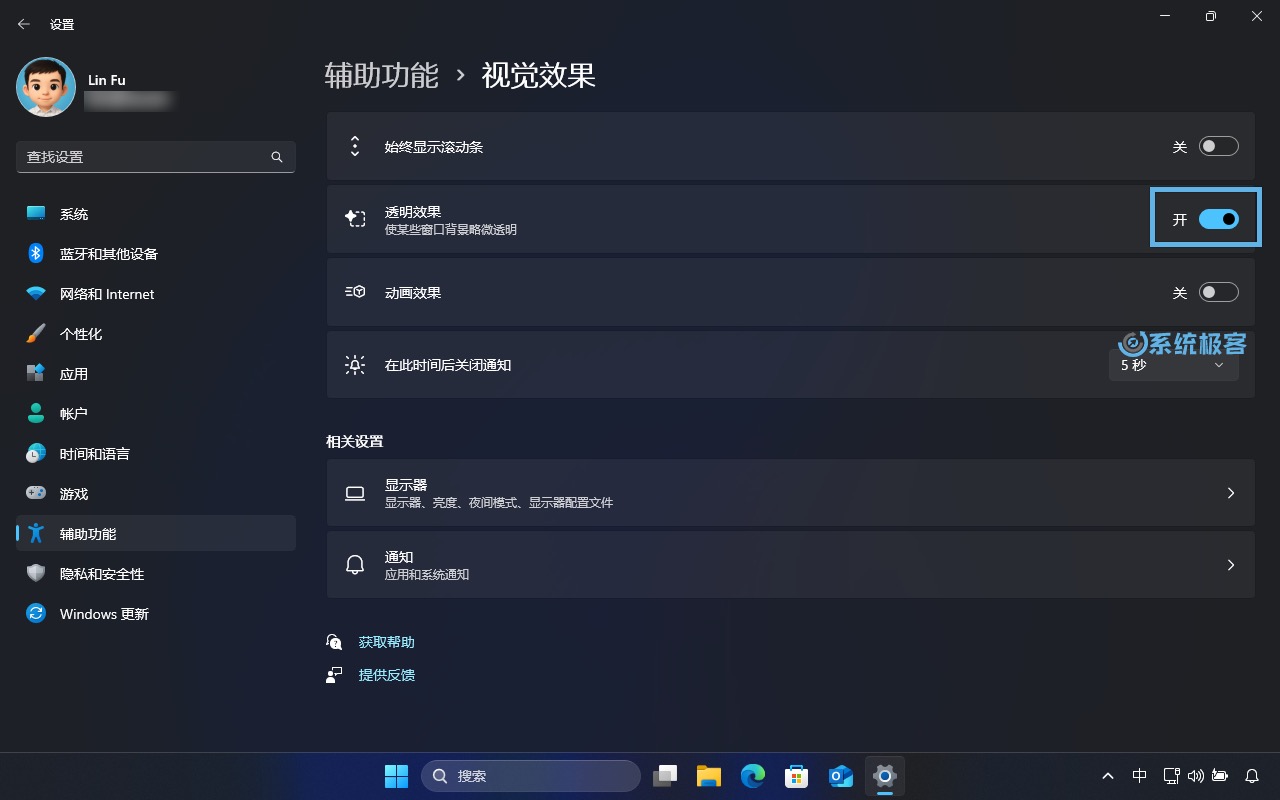
方法 3:使用 TranslucentTB 自定义任务栏透明效果
如果你觉得 Windows 11 自带的那个「开关功能」太过简陋,透明效果也不够拉风。那就一定要试试 TranslucentTB 这款轻量级小工具。它支持 5 种任务栏效果,包括:正常、不透明、透明、模糊和亚克力,同时支持实时预览设置之后的效果。
1在 Microsoft Store 应用商店中,搜索并安装 TranslucentTB。
2应用打开之后,你的任务栏就会立即应用「透明」效果。
3右键单击系统托盘中的 TranslucentTB 图标,更改一个你喜欢的设置。
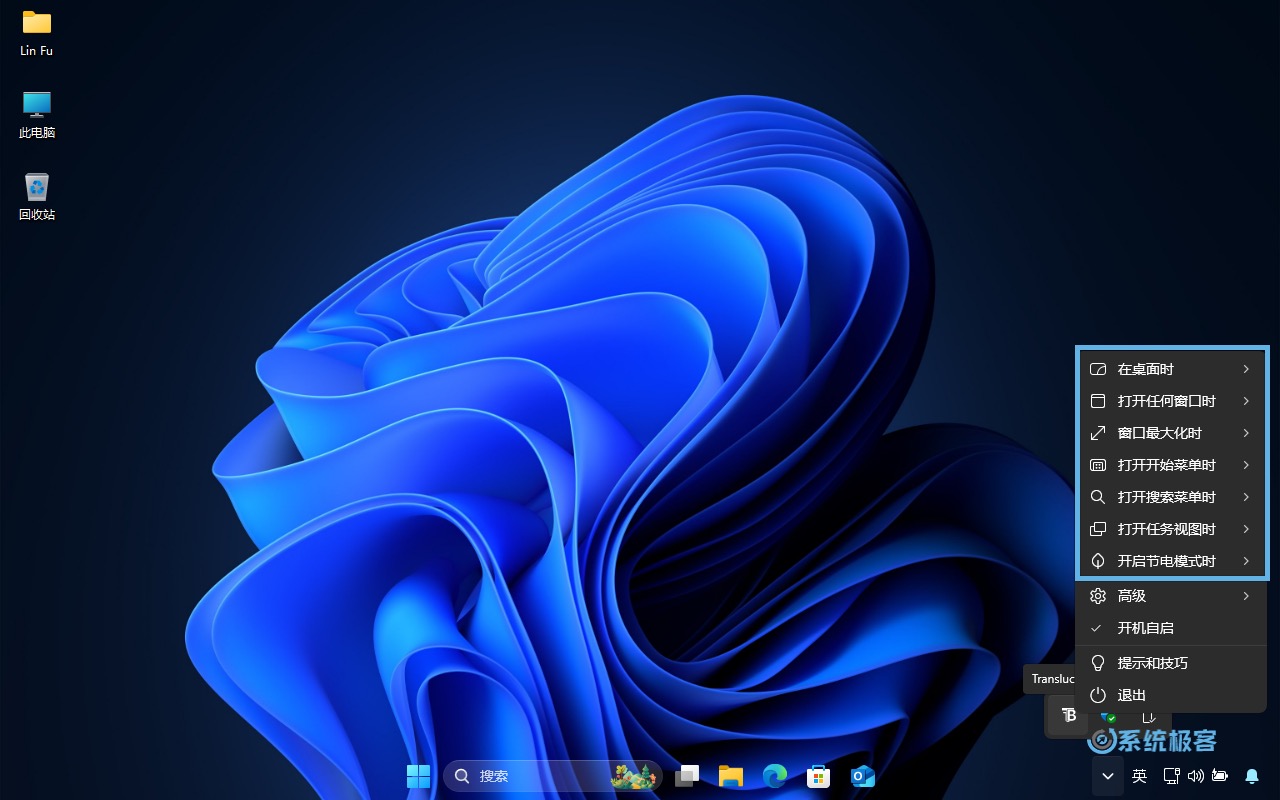
TranslucentTB 提供了丰富的自定义选项,你可以根据自己的喜好设置任务栏「在桌面时」,以及在打开「搜索」面板、「开始」菜单和「任务视图」时的显示效果。此外,它还提供了许多自定义任务栏的小技巧,帮你进一步个性化桌面体验。
注意事项
原本设置注册表UseOLEDTaskbarTransparency值来启用和禁用「任务栏」透明显示的方法已经失效。















还有【任务栏美化助手】这个也很不错
很好 尤其是TaskbarTool这个工具切切实实解决了我本人的问题 而windows10直到现在都没能自带完善任务栏的美化和自定义功能。